Kezdőlap > Szkennelés > Szkennelés a készülék Scan (Szkennelés) gombjának használatával > Szkennelés szerkeszthető szövegfájlba (ORC)
Szkennelés szerkeszthető szövegfájlba (ORC)
A készülék optikai karakterfelismeréses (OCR) technológiával a szkennelt dokumentumokban lévő karaktereket szöveggé tudja konvertálni. Ezt a szöveget megszokott szövegszerkesztő alkalmazásával szerkesztheti.
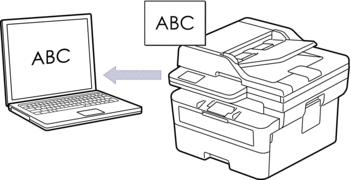
- A Szkennelés OCR-hez funkció csak adott nyelvekhez érhető el.
- A készülék Szkennelés gombjával ideiglenes módosításokat végezhet a szkennelés beállításaiban. A végleges módosításokhoz használja a Brother iPrint&Scan szoftvert.
- Nyomja meg a
 (Scan (Szkennel)) gombot.
(Scan (Szkennel)) gombot. - A
 vagy
vagy  gombbal válassza ki a [számítógépre] opciót, majd nyomja meg az OK gombot.
gombbal válassza ki a [számítógépre] opciót, majd nyomja meg az OK gombot. - A
 vagy
vagy  gombbal válassza ki a [OCR] opciót, majd nyomja meg az OK gombot.
gombbal válassza ki a [OCR] opciót, majd nyomja meg az OK gombot. - Ha a készülék hálózaton keresztül csatlakozik, a(z)
 vagy
vagy  gombbal válassza ki a célszámítógépet.
gombbal válassza ki a célszámítógépet. - Nyomja meg a(z) OK gombot.

Ha az LCD-kijelző a PIN-kódot kéri, írja be a célszámítógép négyjegyű PIN-kódját az LCD-kijelzőn, majd nyomja meg a(z) OK gombot.
- A dokumentum szkennelési beállításainak módosításához nyomja meg a(z) Options (Opciók) vagy Copy/Scan Options (Másolás/Szkennelés opció) gombot, nyomja meg a(z)
 vagy
vagy  gombot a kívánt opció kiválasztásához, majd nyomja meg a(z) OK gombot a következő szkennelési beállításra lépéshez. Hagyja ki ezt a lépést, ha az alapértelmezett szkennelési beállításokat kívánja használni.
gombot a kívánt opció kiválasztásához, majd nyomja meg a(z) OK gombot a következő szkennelési beállításra lépéshez. Hagyja ki ezt a lépést, ha az alapértelmezett szkennelési beállításokat kívánja használni. - [Színbeállítás]
- [Felbontás]
- [Fájl Típus]
- [Dokumentumméret]
- [ADF auto igazítás](csak bizonyos típusokhoz érhető el)
- [Háttérsz. elt.] (csak bizonyos beállításokhoz érhető el)

A szkennelési beállítások módosításához a készülékhez egy olyan számítógépnek kell csatlakoznia, amelyre telepítették a Brother iPrint&Scan alkalmazást.
- Nyomja meg a(z) Start gombot.A készülék megkezdi a szkennelést. Ha a készülék szkennerüvegét használja, kövesse az LCD kijelzőn megjelenő utasításokat a szkennelési feladat elvégzéséhez.
Hasznos volt ez az oldal?



